Napomena: Želimo da vam što pre pružimo najnoviji sadržaj pomoći čim na vašem jeziku. Ova stranica je prevedena automatski i može da sadrži gramatičke greške ili netačnosti. Naš cilj je da ovaj sadržaj bude koristan. Možete li nam na dnu ove stranice saopštiti da li su vam informacije bile od koristi? Ovo je članak na engleskom jeziku za brzu referencu.
Većina preduzeća uskladištite Srodne podatke na više lokacija. Na primer, informacije o proizvodu može biti uskladišten na jednoj lokaciji i informacije o kategorijama proizvoda uskladišten na drugoj lokaciji. Sa Microsoft SharePoint Designer 2010, lako možete da povežete izvori podataka koje sadrže međusobno povezanih podataka jedni drugima. Možete čak i da se povežete izvora podataka odvojene tipova – na primer, možete da povežete XML datoteke sa SQL bazom podataka. Povezivanjem više izvora podataka, kreirate jedan izvor podataka koji se pojavljuje na listi izvora podataka sa svim drugim izvora podataka.
Nakon što kreirate izvor povezanih podataka, možete da ga koristite kao bilo koji drugi izvor podataka – na primer, možete da kreirate prikaz podataka koji prikazuje podatke iz izvora podataka u jednom povezanih izvora.
U ovom članku
Objedinjavanje ili pridruživanje podatke?
Kada povežete izvora podataka, imate dva izbora: Objedinjavanje izvora podataka ili ih pridruživanja.
Objedinjavanje Objedinite podatke kada svi izvori podataka koje želite da objedinite u jedan izvor podataka imaju isti skup polja. Na primer, ako se povezujete proizvodi tabele iz nekoliko različitih baza podataka, a svaka tabela sadrži ista polja kao sve ostale tabele, možete objediniti podatke. Zapravo, kreirate jednu tabelu duže od nekoliko kraće tabela. Objedinjavanje podataka je posebno korisno ako želite da sortirate, grupisanje ili filtriranje više slične izvora podataka u jedan prikaz podataka.
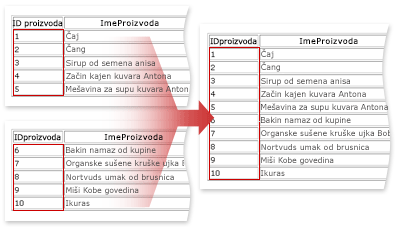
Pridruživanje Možete se pridružite podataka kada dve odvojene izvorima imaju zajedničke jedno polje. Na primer, ako se povezujete tabelu proizvoda sa tabele "kategorije" i povezane tabele tako što ćete polje pod nazivom IDKategorije, zatim se pridružite podatke. Pridruživanje podataka je posebno korisno ako želite da predstavite izvora srodnih podataka u jedan prikaz podataka.
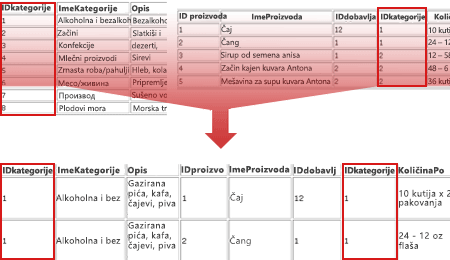
Vezu izvora podataka tako što ćete ih objedinjavanje
Ako imate više izvora podataka, sve se potpuno isti polja, koji želite da se povežete kao jedan izvor podataka, ih povežete objedinjavanjem:
-
Izaberite stavku izvori podataka u oknu za navigaciju.
-
Na kartici Izvora podataka , u grupi novo izaberite stavku Povezanih izvora podataka.
-
U dijalogu Svojstva izvora podataka , na kartici izvor , kliknite na dugme Konfigurisanje povezanih izvora.
-
U čarobnjaku izvore podataka vezu, u okviru Dostupne izvore podataka, kliknite na izvor podataka, a zatim kliknite na dugme Dodaj. Dalje, kliknite na izvor podataka koji želite da se povežete sa izvorom podataka prvog, a zatim kliknite na dugme Dodaj.
-
Kliknite na dugme Dalje.
-
U okviru Izaberite tip veze koji je najbolji način predstavlja relacije između izabranih izvora, kliknite na dugme objedinjavanje sadržaja izvora podataka. Odaberite ovu opciju ako želite da sortirate, grupisanje i filtriranje izvori kao jedan duga lista.
-
Kliknite na dugme Završi.
Izvori podataka, kao i tip veze koji ste odabrali, pojavljuju se u dijalogu Svojstva izvora podataka .
-
U dijalogu Svojstva izvora podataka izaberite karticu Opšte postavke .
-
U polju ime otkucajte novo ime za izvor podataka.
-
Kliknite na dugme U redu.
Na listi izvora podataka, u okviru povezani izvora, možete da vidite nove izvoru povezanih podataka.
Vezu izvora podataka tako što ćete ih pridruživanja
Ako imate dva odvojena izvora podataka koji su zajednički jednog polja koja povezuje jedan izvor podataka sa drugim, veze ih spajajući:
-
Izaberite stavku izvori podataka u oknu za navigaciju.
-
Na kartici Izvora podataka , u grupi novo izaberite stavku Povezanih izvora podataka.
-
U dijalogu Svojstva izvora podataka , na kartici izvor , kliknite na dugme Konfigurisanje povezanih izvora.
-
U čarobnjaku izvore podataka vezu, u okviru Dostupne izvore podataka, kliknite na izvor podataka, a zatim kliknite na dugme Dodaj. Dalje, kliknite na izvor podataka koji želite da se povežete sa izvorom podataka prvog, a zatim kliknite na dugme Dodaj.
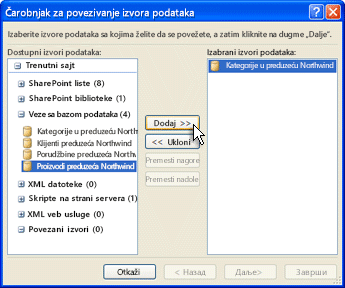
Napomena: Možete da kombinujete dve ili više izvora podataka da biste kreirali jedan povezane izvor podataka.
-
Kliknite na dugme Dalje.
-
U okviru Izaberite tip veze koji je najbolji način predstavlja relacije između izabranih izvora, kliknite na dugme pridruživanje sadržaja izvora podataka tako što ćete koristiti detalja izvora podataka da biste umetnuli prikaza podataka i pridružili subviews.
-
Ako se pridružite izvora podataka koji nisu sve tabele baze podataka, kliknite na dugme Završi. Ali ako im se pridružiti tabela baze podataka kao što su dva SQL tabele sa podacima, kliknite na dugme dalje.
Važno: Ako se povezujete samo dve tabele i one nalaze u istoj bazi podataka, bićete upitani da odaberite polje koje sadrži podatke koje se podudaraju u svakoj tabeli. Ako se povezujete više od dve tabele u istoj bazi podataka, dve tabele iz zasebne baze podataka ili izvora dva podataka koji nisu tabela baze podataka, pređite na korak 8.
Ako se povezujete dve tabele u istoj bazi podataka, zatim u čarobnjaku za izvore podataka veze, odaberite polje iz svake kolone koja sadrži polje koje se podudaraju. U ovom primeru, na odgovarajuće polje je IDKategorije.

-
Kliknite na dugme Dalje.
Podrazumevano se prikazuju sva polja u oba izvora podataka.
Da biste uklonili polje iz prikaza izvor podataka, kliknite na polje na listi Prikazana polja , a zatim kliknite na dugme Ukloni.
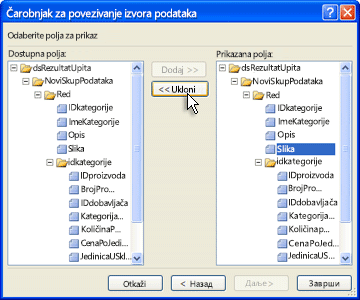
Da biste dodali polje prikaz izvora podataka, kliknite na polje na listi Dostupna polja , a zatim kliknite na dugme Dodaj.
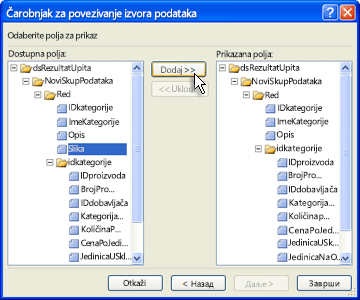
-
Kliknite na dugme Završi. Izvori podataka, kao i tip veze koji ste odabrali, pojavljuju se u dijalogu Svojstva izvora podataka .
-
U dijalogu Svojstva izvora podataka izaberite karticu Opšte postavke .
-
U polju ime otkucajte novo ime za izvor podataka.
-
Kliknite na dugme U redu.
Na listi izvora podataka, u okviru povezani izvora, možete da vidite nove izvoru povezanih podataka.










